YUMI綠色版 2.0.2.7 / UEFI YUMI 0.0.0.2 Beta_製作多系統自啟動U盤
一般情況下。,自啟動U盤製作軟體只能夠在U盤上面放一個系統。,不過,如果想要讓u盤引導另一個系統鏡像的話。,就需要刪除現在的這個。,不過現在U盤容量都很大。,這樣一來就非常可惜了。,而YUMI卻可以讓你擁有一個可以引導多個iso的U盤。,也就是multiboot。。並且支援所有的操作系統。,從linux到windows。。
2016-8-18更新
YUMI綠色版 2.0.2.7發佈。
2016-7-29更新
UEFI YUMI 0.0.0.2 Beta發佈。
這樣一來。,我們就可以把linux。、xp、windows7的iso鏡像都放在一個u盤中。,在重啟電腦后可以自由選擇進入哪個系統。。
YUMI的體積非常的小。,只有800多KB。,並且是單檔綠色版軟體。,下載後運行exe檔就可以使用哦。。非常的方便。。
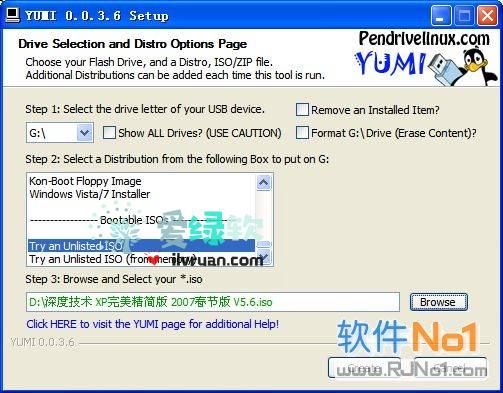
YUMI支援的linux系統非常多。,比如fedora。、linux mint。、ubuntu、opensuse。、centos等幾十種。。如果要創建windows系統的自啟動u盤。,那麼需要在step2處選擇。try an unlisted iso/try an unlisted iso(from memory),前者適合windows安裝鏡像。,後者則適合windows pe記憶體系統。。(2012-10-7。,現在開始yumi支援把xp等windows系統鏡像安裝到usb了)
除此以外。,殺毒軟體的。救援光碟。、dos。、分區魔術師。等也可以使用YUMI安裝進u盤。,從而重啟后引導使用。。
YUMI在創建自啟動u盤的時候。,會在u盤中創建。mbr。,並且還帶有自己的引導介面(就像軟體No1文章截圖中那樣),從而可以對多個需要自啟動系統進行有效的管理。。

YUMI的使用。:
在step1處選擇U盤所在的盤符(需要先插U盤。、SD 卡等移動存放裝置),在step2選擇需要安裝在u盤上的系統。,在step3添加光碟iso。,點擊create等待完畢就可以了。。
當你運行這個軟體后。,你每次都可以添加一個iso到自啟動U盤。,多次添加就可以獲得一個多引導項U盤。,其中的每個系統都互不干擾。。需要注意的是。,在創建第二個或者以上系統的時候。,不能夠勾選"format X。:Drive(erase content)",因為它會格式化整個U盤哦。。
如果U盤被佔滿。,你需要刪除其中某些iso的話。,還是運行YUMI。,勾選"remove an installed item"來選擇需要刪除的已安裝U盤系統。。這樣一來。,選取的系統也會在啟動清單中被刪除。,而其他專案不會被影響。。
- 下載位址失效請及時反饋!
- 本站所有資源均為提供試用體驗,您必須在下載後的 24 個小時之內, 從您的裝置中移除。
- 不要忘了感謝和支持開發人員! 如果您喜歡該應用程式,請購買正版!
- 本站所有資源均免費下載。
- 會員專享僅為本站會員提供本地高速下載或藍奏高速連結。
如果軟體版本 有更高的版本 本站未更新 ,請在本文下留言,提醒更新喔。本站未收錄的軟體點擊我提交收錄
pilino » YUMI綠色版 2.0.2.7 / UEFI YUMI 0.0.0.2 Beta_製作多系統自啟動U盤
